代表的なMacintosh用FTPソフトの『Fetch』(ver.3.0.3J2)の設定方法を説明します。
- インターネットへの接続後、『Fetch』を起動します。
- メニューバーの「カスタム」から、「新しいショートカット...」を選択します。
- 「ブックマークの編集」の画面が表示されますので、以下のように設定します。
別紙の<「SUISUI」インターネット接続サービスご利用のご案内>をご覧ください
| 名称 | お客様任意で、わかりやすい名前をつけます。 例)suisui |
| ホスト(接続先) | 弊社指定の下記いずれかのアドレス www.suisui.ne.jp www1.suisui.ne.jp www2.suisui.ne.jp |
| ユーザー名 | お送りしたFTP用ID 例)suisui-sample |
| パスワード | お送りしたFTP用パスワード |
| ディレクトリ | 設定する必要はありません(空欄) |
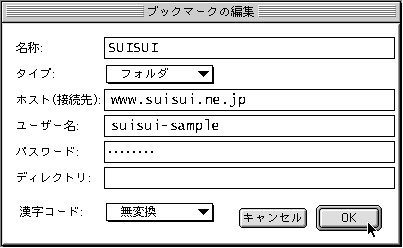
OKをクリックするとサーバに接続します。
- 4.メニューバーの「カスタム」から、「初期設定...」を選択します。
- 5.初期設定」の画面が表示されますので、「General」タブをクリックし、以下のように設定します。
-
- 「Internet Configを使う」のチェックを外します。
- 「デフォルトのショートカット:」は、上記「名称:」で入力した名前を選択します。
その他の項目は任意で設定します。
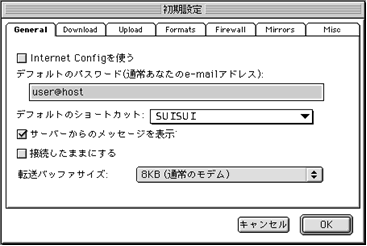
- 6.「Upload」タブをクリックし、以下のように設定します。
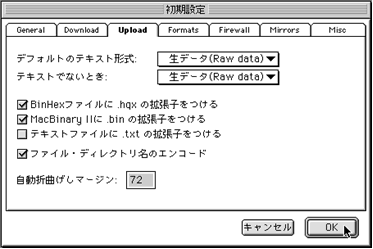
- 「デフォルトのテキスト形式:」は、「生データ(Row date)」を選択します。
- 「テキストでないとき:」は、 「生データ(Row date)」を選択します。
その他の項目は任意で設定します。
「OK」ボタンをクリックして、入力した設定を保存します。
- 7.次回起動時より以下のように「新規接続...」が表示されますので、「OK」をクリックし接続します。
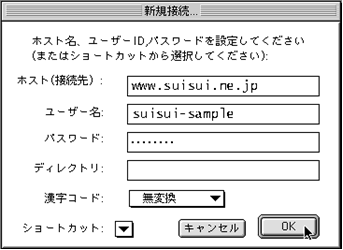
- 8.「Put(送信)...」ボタンをクリックし、ファイルを転送します。
